Ir zināms, ka Apple periodiski atjaunina iPhone operētājsistēmu. Atjauninājumi vienmēr novērš iepriekšējās kļūdas sistēmā un ietver jaunas funkcijas un iespējas jūsu iPhone. Viena no šādām funkcijām ir Wi-Fi zvana , ļaujot iPhone lietotājiem veikt zvanus, neprasot mobilo tīklu.
Funkcija ir ērta, lai nodrošinātu, ka vienmēr esat pieejams, taču tā laiku pa laikam nedarbojas pareizi. Tādējādi šajā rakstā tiks apskatīti visi risinājumi, kurus varat izmēģināt , kad bez saukšanas zvana neizdodas . Mēs redzēsim arī dažus šo jautājumu cēloņus.
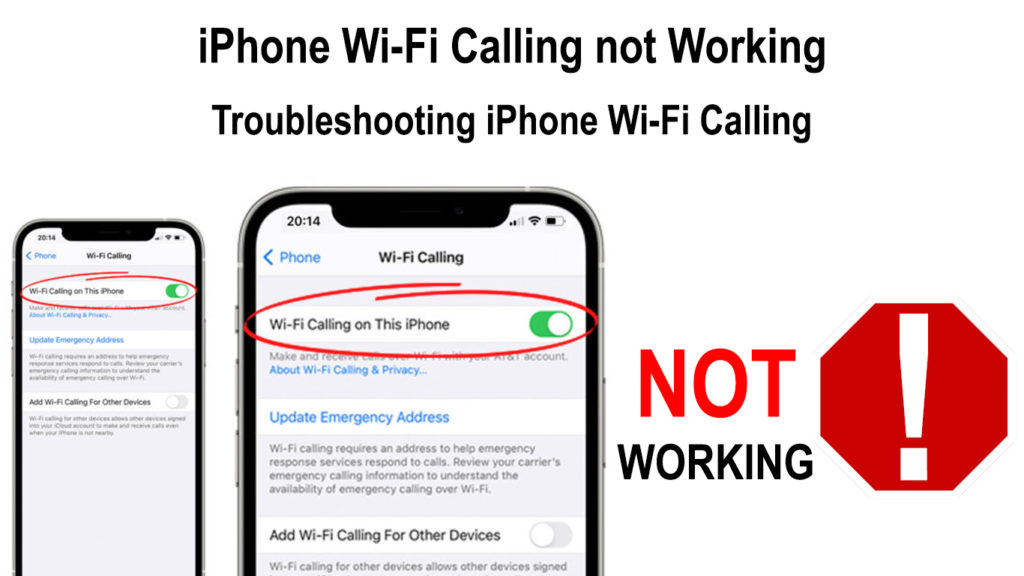
Kā zvana Wi-Fi?
Wi-Fi Calling ir iPhone funkcija, kas ļauj veikt zvanus pār Wi-Fi , nevis izmantot mobilo savienojumu tā, kā tas parasti tiek darīts.
Galvenā Wi-Fi zvana izmantošana ir nodrošināt, lai lietotāji ir pieejami pat vietās, kur ir slikta vai bez šūnu uztveršanas. Wi-Fi zvanīšana tika ieviesta ar iOS 8 un ir uzlabojusi telefona zvana pieredzi, nodrošinot mazākus tālruņa zvanu samazināšanas gadījumus.
Tā kā jūsu iPhone var pārslēgties starp Wi-Fi un mobilā nesēja izmantošanu zvana laikā, iespējas, ka jūs kādreiz tiksit atvienots zvana laikā.
Pirms funkcijas izmantošanas vienmēr pārliecinieties, ka jūsu iPhone atbalsta Wi-Fi zvanu . Wi-Fi zvani ir pieejami tikai iPhone 5C vai vēlākos modeļos, un jums vajadzētu būt iOS versijai 11.2 vai jaunākai.
Jums arī jāpārliecinās, ka jūsu pārvadātājs sniedz atbalstu Wi-Fi izsaukšanai, jo ir zināms, ka daži pārvadātāji ierobežo šo funkciju. Ja neesat pārliecināts, ka jūsu pakalpojumu sniedzējs atbalsta šo funkciju, piezvaniet un uzziniet. Indikators, ka pārvadātājs neatbalsta Wi-Fi zvanu, ir tas, ka jūsu ierīcē atradīsit pelēko iestatījumu.
Kā iespējot Wi-Fi zvanīt pa iPhone un Android tālruni
Zemāk esošajās sadaļās aprakstīti daži risinājumi, kurus varat izmēģināt, kad saprotat, ka funkcija nedarbojas tālrunī.
1. Pārliecinieties, vai funkcija ir aktivizēta
Wi-Fi zvanīšana nedarbosies, ja tas nav aktivizēts jūsu ierīcē, īpaši ņemot vērā, ka šī funkcija pēc noklusējuma nav iespējota.
Wi-Fi izsaukšanas aktivizēšanas procedūra ir vienkārša, un jūs varat izpildīt zemāk esošās darbības.
- Atbloķējiet tālruni un noklikšķiniet uz iestatījumu lietotnes ikonas
- Pēc tam pieskarieties tālrunim, Wi-Fi zvana.
- Pieskarieties pārslēgšanai blakus Wi-Fi zvana opcijai. Pārliecinieties, ka ir zaļš, lai apstiprinātu, ka esat aktivizējis šo funkciju.
- Tālāk pieskarieties parādīšanai uznirstošajai informācijai.
Varat arī iespējot Wi-Fi zvanu , navigējot iestatījumus> Cellular. Pēc tam, ja jūs izmantojat divkāršu sim, noklikšķiniet uz vienas no līnijām.
Pēc tam noklikšķiniet uz Wi-Fi zvana> Ieslēdziet Wi-Fi zvanu uz šo iPhone. Visbeidzot, ievadiet un apstipriniet savu adresi. Jūsu adrese ir svarīga, jo, ja jūs atrodaties ārkārtas situācijā un izmantojat Wi-Fi, zvanot, lai sazinātos ar iestādēm, viņi izmantos šo adresi, lai jūs atrastu.
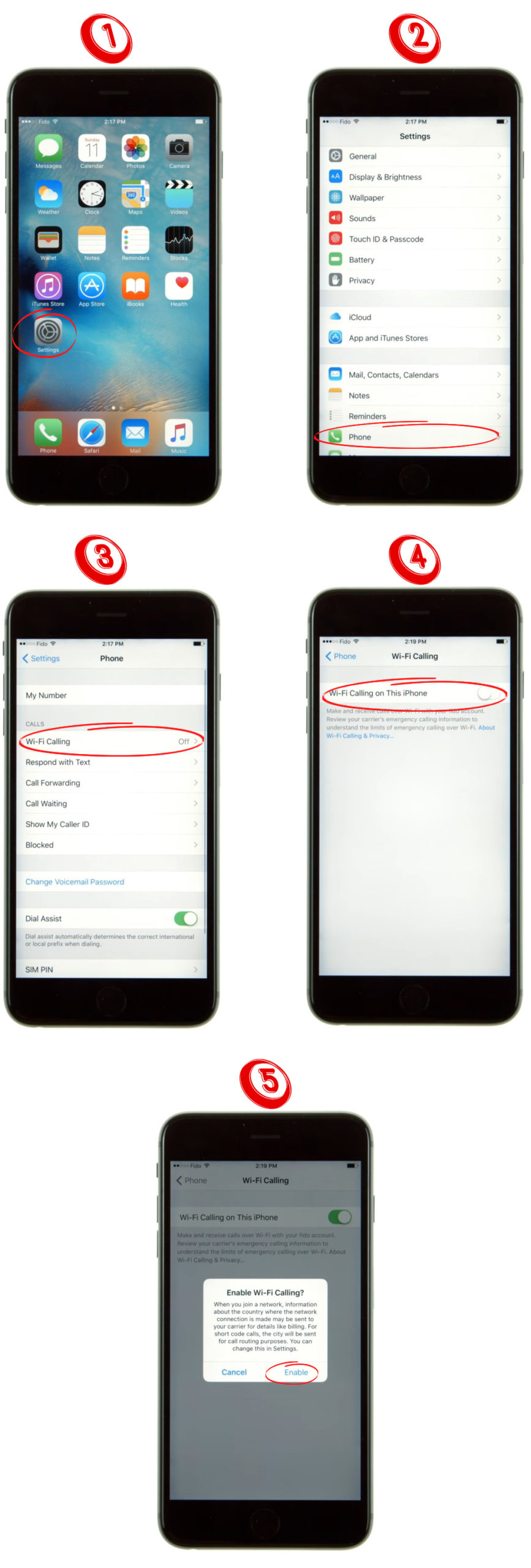
Ja funkcija jau tika aktivizēta un jūsu ierīci ietekmē kaut kas cits, ir vairāk risinājumu, kurus jūs varētu izmēģināt.
2. Izslēdziet Wi-Fi zvana funkciju un pēc tam
Jūs varat pārslēgt slīdni, lai to izslēgtu, ja šī funkcija jau ir ieslēgta. Pēc funkcijas deaktivizēšanas pagaidiet dažas minūtes, pirms atkārtoti aktivizē Wi-Fi zvanu.
To darot, jūsu iPhone varēs atsākt Wi-Fi zvanu un, cerams, apturēt visas savienojamības problēmas, ar kurām jūs saskaraties.
3. Apstipriniet, ka atrodaties Wi-Fi tīklā
Wi-Fi zvana, iespējams, nedarbojas, jo jūs neesat savienots ar Wi-Fi tīklu . Tāpēc divreiz pārbaudiet, vai esat savienots ar Wi-Fi tīklu, pārbaudot Wi-Fi ikonu savā iPhone statusa joslā.
Alternatīvi, jūs varat noklikšķināt uz iestatījumiem> Wi-Fi, un, ja jūsu iPhone ir pievienots, tas parādīs tīkla SSID.
Pārliecinieties arī, vai Wi-Fi, ar kuru esat savienots, ir strādājošs interneta savienojums . To var izdarīt, apskatot pilnu stieņu skaitu Wi-Fi ikonā statusa joslā ekrāna augšdaļā.
Ieteicamā lasīšana:
- Kā pārbaudīt Wi-Fi signāla stiprumu iPhone? (Paskaidrots)
- Kā savienot printeri ar MacBook bezvadu (detalizētas instrukcijas)
- Novietojot Wi-Fi maršrutētāju netālu no TV (vai man vajadzētu ievietot maršrutētāju netālu no TV?)
Jūs varētu arī pārbaudīt, vai jūsu Wi-Fi tīklam ir pietiekams joslas platums, veicot ātruma pārbaudi. Ja jūsu maršrutētājam ir funkcija ātruma testu veikšanai, varat to izmantot. Ja tā nav, varat izmantot tiešsaistes vietnes, piemēram, Fast.com .
Apsveriet iespēju mainīt Wi-Fi tīklus, ja varat, un mēģiniet izmantot Wi-Fi zvanu, ja problēma joprojām pastāv.
4. Izslēdziet mobilos datus
Daži iPhone lietotāji, kuri ir saskārušies ar problēmām ar Wi-Fi Calling, ir paziņojuši, ka mobilo datu izslēgšana ir strādājusi. Tāpēc jums arī vajadzētu izmēģināt to un redzēt, vai tas darbojas jūsu labā.
Lai izslēgtu šūnu datus, pārvietojiet iestatījumus> Cellular. Tālāk pārslēdziet šūnu datu opciju.
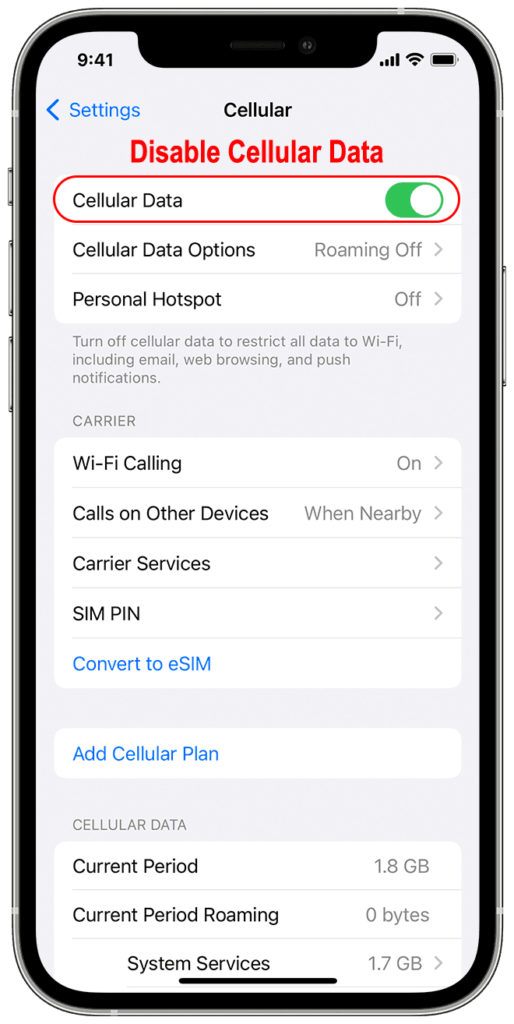
5. Ievietojiet savu iPhone lidmašīnas režīmā
Ja visi iepriekš minētie risinājumi nedarbojas, aktivizējiet lidmašīnas režīmu ierīcē, tad deaktivizējiet to.

Tādā veidā jūs piespiedīsit tālruni restartēt visus savienojumus.
Ja tas nedarbojas, aktivizējiet lidmašīnas režīmu, ieslēdziet Wi-Fi un mēģiniet piezvanīt. Tādā veidā jūs piespiežat tālruni tikai paļauties uz Wi-Fi zvanu un novērstu tā pāreju starp mobilo un Wi-Fi zvanu.
Lai aktivizētu lidmašīnas režīmu, atveriet iestatījumus> Lidmašīnas režīms. Pārslēdziet slīdni uz ON un gaidiet vismaz trīsdesmit sekundes, pirms to atgriezt.
Alternatīvi, jūs varat aktivizēt lidmašīnas režīmu, atverot vadības centru un noklikšķinot uz lidmašīnas ikonas.
6. Restartējiet savu iPhone
Vēl viens iespējamais risinājums ir restartēt savu iPhone; Cerams, ka tas atrisinās problēmu, tiklīdz jūsu tālrunis atkal tiks ieslēgts.
Lai restartētu savu iPhone, nospiediet barošanas pogu un turiet dažas sekundes. Pēc tam velciet slīdni, kas parādīsies pa labi, lai izslēgtu savu iPhone.
Pēc tam nospiediet un turiet modināšanas/miega pogu, lai ieslēgtu savu iPhone, un pēc tam, kad tā ir pilnībā restartēta, mēģiniet vēlreiz izmantot Wi-Fi zvanu.
Veidi, kā restartēt savu iPhone
7. Atspējot LTE iestatījumus
Jums arī jāapsver LTE funkcijas atspējošana, lai piespiestu savu iPhone paļauties tikai uz Wi-Fi zvanu. Lai atspējotu funkciju, pārvietojiet iestatījumus> Mobilie dati> Mobilo datu opcija S , pēc tam izslēdziet LTE, pieskaroties pārslēgšanas slēdzim blakus iespējot/atspējot LTE.
Proti, ne visi pārvadātāji ļauj klientiem mainīt šos iestatījumus.

8. Atjauniniet savu programmatūru
Jums vienmēr jāpārliecinās, ka jūsu ierīcēm ir jaunākā darbības programmatūra, veicot programmatūras atjauninājumus, kad tās ir pieejamas. Wi-Fi zvanīšana varētu būt nepareiza, jo tālrunis vai maršrutētājs izmanto novecojušu programmatūru.
Lai atjauninātu savu iPhone uz jaunāko programmatūru, pārvietojiet iestatījumus> Vispārīgi> programmatūras atjauninājums.
Ja ir pieejams atjauninājums, pieskarieties lejupielādes un instalēšanas opcijai.
Pārliecinieties arī, vai maršrutētājam ir jaunākā programmaparatūra, lai novērstu saderības problēmas.
9. Pārbaudiet pārvadātāja atjauninājumu
Papildus programmatūras atjaunināšanas pārbaudei, jums jāpārbauda arī pārvadātāja atjaunināšana, kuru apstrādā jūsu šūnu pakalpojumu sniedzējs.
Šie atjauninājumi ir svarīgi, jo tie jūsu iPhone ienes jaunas funkcijas un labo visas iepriekšējās kļūdas, kas varētu būt kavējušas savienojumu.
Noklikšķiniet uz lietotnes Iestatījumi, lai pārbaudītu, vai ir pārvadātāja atjauninājums.
Tad virzieties uz ģenerāli> par. No šejienes parādīsies uznirstošais logs, ja būs pieejams pārvadātāja atjauninājums, pamudinot lejupielādēt atjauninājumu. Kad esat to lejupielādējis, restartējiet tālruni un mēģiniet vēlreiz izmantot Wi-Fi zvanu.
10. Atiestatiet savus iPhone tīkla iestatījumus
Vēl viena iespēja labot Wi-Fi zvanu, kad tā nedarbojas pareizi, ir tīkla iestatījumu atiestatīšana. Tomēr, pirms jūs to darāt, zināt, ka tas prasīs atjaunot visus iepriekšējos savienojumus, piemēram, Wi-Fi un Bluetooth. Tāpēc pierakstiet Wi-Fi paroles, ja jūs tās nepazīstat no galvas augšdaļas.
Lai atiestatītu tīkla iestatījumus, atveriet iestatījumus, pēc tam dodieties uz General.
Pēc tam atlasiet pārsūtīšanu vai atiestatīšanu iPhone> Reset Network iestatījumi. Tālāk, norādiet piekļuves kodu un apstipriniet iespēju.
Pēc tam, kad esat pabeidzis, izveidojiet savienojumu ar Wi-Fi tīklu un mēģiniet vēlreiz izmantot Wi-Fi zvanu.
Varat arī izmest un pārvērtēt savu SIM karti , ja problēma joprojām pastāv kā pēdējais līdzeklis.
Kā atiestatīt iPhone tīkla iestatījumus (iOS 15)
Secinājums
Wi-Fi zvanīšana ir būtiska, it īpaši cilvēkiem, kuri nevar atļauties palaist garām telefona zvanu. Diemžēl šī funkcija laiku pa laikam var pārtraukt darbu un izraisīt savienojamības problēmas. Par laimi, mēs esam aptvēruši visu, ko varat mēģināt, lai atkal izveidotu šo funkciju.
